
Google ens ha sorprès fa uns dies amb una interessant novetat que ens permet provar la qualitat d'una trucada de vídeo abans de fer-la. És a dir, que si hem d'entrar a una entrevista per a un teletreball o tenir una reunió amb tal proveïdor o empresa, que millor que veure'ns realment com quedarem.
O sigui, il·luminació, si tenim moltes ulleres, si la connexió va bé o si el so va fi i no s'escolta cap interferència. Això que pot arribar a ser com una cosa sense importància, a causa de la penetració que ha tingut en el dia a dia, cada vegada es pot mirar més si fem cas com ens veiem, si la qualitat de la nostra connexió va bé i altres. Anem a fer-ho.
La importància d'una trucada de vídeo estable i de qualitat
Si per exemple, tindrem una entrevista de treball per teletreballar (no us perdeu aquesta sèrie d'apps per al teletreball), I aquestes reunions per videotrucada seran una cosa quotidiana, és important que, abans que ens diguin que es veu malament o se'ns escolta pitjor, prestar atenció i ja de primeres sempre tenir una connexió òptima de qualitat.
Per a això Google s'ha posat les piles per portar a la seva aplicació la possibilitat de fer una trucada de vídeo amb nosaltres mateixos per així provar la qualitat del senyal d'àudio i de vídeo. Google a Meet l'ha anomenat com «Green Room» o «Habitació Verda».
Com en la vida real, Google permet a través d'aquesta habitació verda, La mateixa que fan servir artistes i actors per a preparar-se abans de sortir a pla, preparar tot abans d'anar a l'directe. Diguem que podríem anomenar com el mirall on ens tirem un ull per si no tenim una molla de pa a la comissura el llavi o el nostre pentinat llueix perfecte sense cap tipus de desperfecte.
Com utilitzar «Green Room» a Google Meet
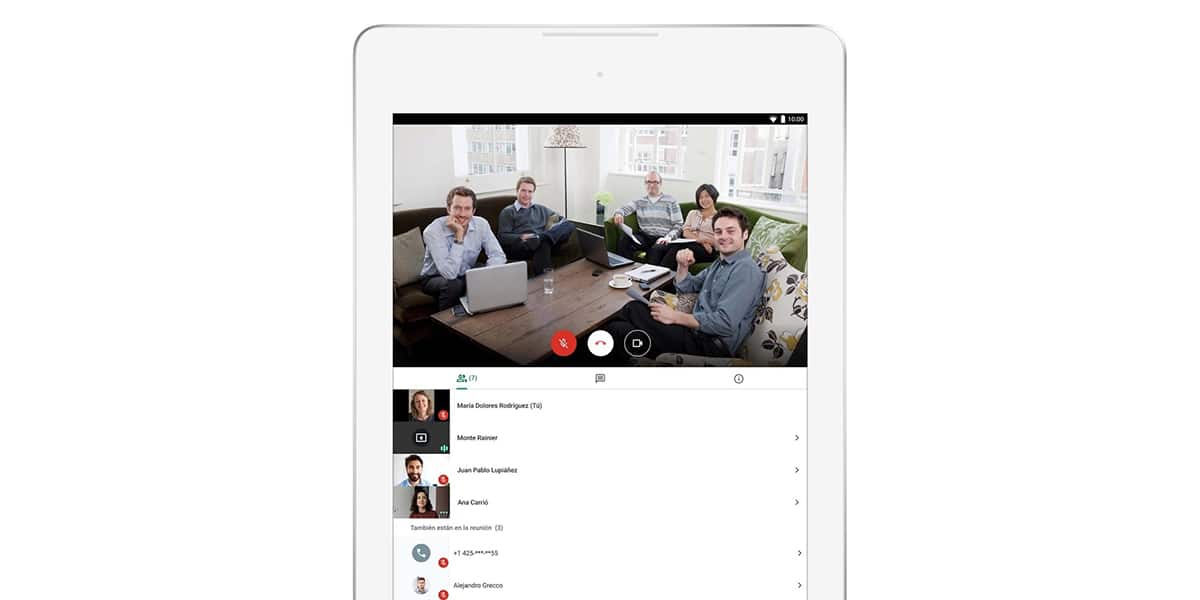
Amb una Google Meet que ha anat creixent de mica en mica, Ara incorpora característiques per fer-nos les coses més fàcils i una d'ella és una connexió perfecta per entrar a una sessió de videotrucada:
- comença una sessió de videotrucada o participa en una (no apareix si som host d'una ràpida)
- Fes clic sobre «Comprova el teu vídeo i àudio», I veuràs com es genera una nova finestra que et guia a través de les diverses comprovacions a realitzar per provar la qualitat de la trucada de vídeo a Google Meet
- En la primera pantalla podrem canviar el micròfon, La sortida d'àudio i els dispositius de cambra que tinguem connectats. Passem a la següent opció
- És ara quan tenim l'opció de gravar un vídeo per comprovar la qualitat de la trucada i de el vídeo. Quan premem sobre «proper» ja estarem llestos per gravar
- Durant uns segons tenim la possibilitat de gravar la nostra veu i així provar
- Es reproduirà el vídeo perquè valorem la qualitat de la trucada de vídeo tant en l'àudio com al vídeo. tenim una sèrie de «tips» per ajudar-nos si trobem soroll de fons o algun tipus d'interferència i així esmenar-
- Ja a punt amb la comprovació de la qualitat de la trucada, premem sobre «X» per tancar la «Green Room» o «Finestra Verd»
- Premem a participar i entrarem directes a la videotrucada a Google Meet
També podem revisar la qualitat de trucada en altres apps com Zoom (de la qual Meet ha pres com a inspiració) O Microsoft Teams i així saber com revisar aquesta trucada de vídeo perquè surti perfecta en la reunió amb caps o aquesta amb proveïdors per la vostra empresa.
